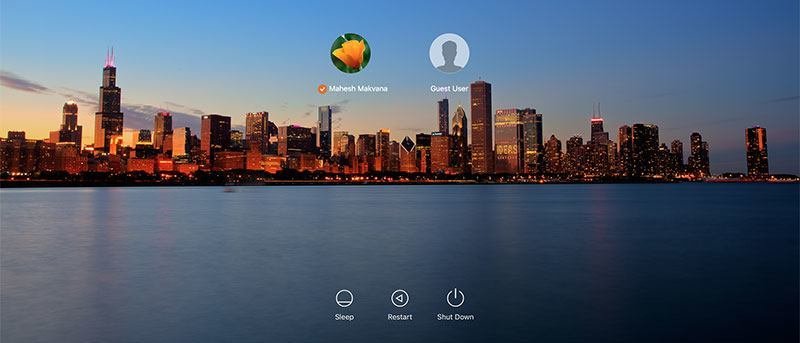Экран входа в систему — это первый экран, который вы видите при входе в систему Mac, и он прекрасно спроектирован Apple. Однако со временем становится скучно, поскольку на фоне панели входа вы видите одни и те же обои.
Что, если бы вы могли изменить эти обои так, чтобы при запуске Mac вы видели то, что вам нравится, вместо старомодных (но все же хороших) обоев по умолчанию? Существует, и для этого вам не потребуется покупать или устанавливать стороннее приложение, поскольку всю работу по смене обоев можно выполнить с помощью встроенных приложений на вашем Mac.
Подготавливаем обои для экрана входа в систему
1. Сначала получите высококачественное изображение, которое вы хотите установить в качестве обоев экрана входа в систему. Если он некачественный, он будет выглядеть размытым, и вам это точно не понравится.
2. Ваше изображение должно быть в формате PNG, иначе оно не будет работать. Если он в другом формате, сначала необходимо преобразовать его в PNG.
Чтобы преобразовать в PNG, щелкните изображение правой кнопкой мыши и выберите «Открыть с помощью», а затем «Предварительный просмотр», чтобы запустить изображение в режиме предварительного просмотра.
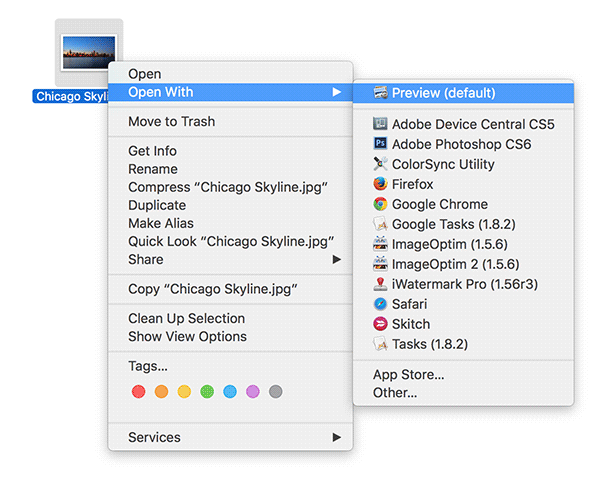
3. Когда изображение откроется в режиме предварительного просмотра, нажмите меню «Файл» и выберите «Сохранить как…», чтобы сохранить изображение в формате PNG.
Если вы не видите опцию «Сохранить как», удерживайте клавишу «Option» на клавиатуре, и вы сможете ее увидеть.
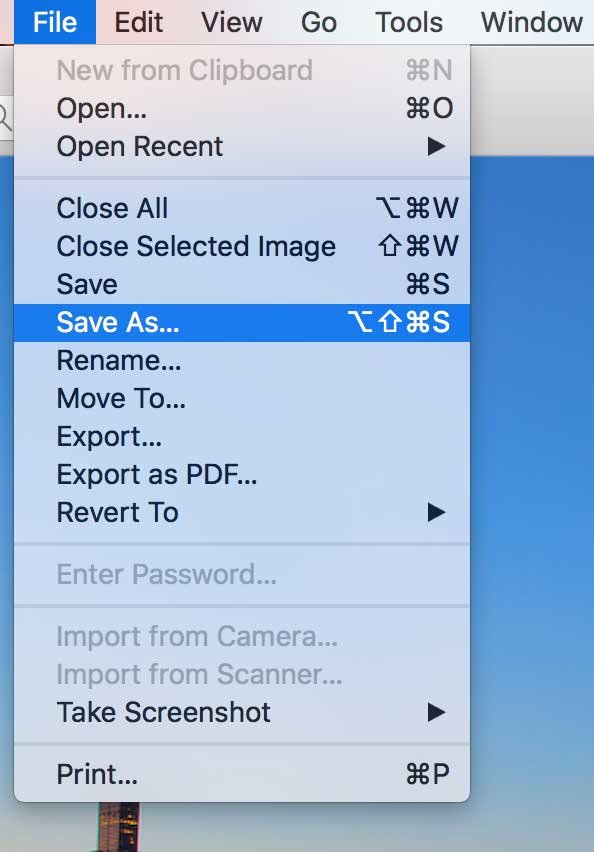
4. На следующем экране введите «com.apple.desktop.admin.png» (без кавычек) в качестве имени изображения, выберите «PNG» в раскрывающемся меню «Формат» и, наконец, нажмите «Сохранить». Изображение должно быть сохранено в каталоге, где находится исходное изображение.
Причина, по которой вы использовали именно это имя для изображения, заключается в том, что именно это имя Apple использует для обоев экрана входа в систему на своих компьютерах Mac.
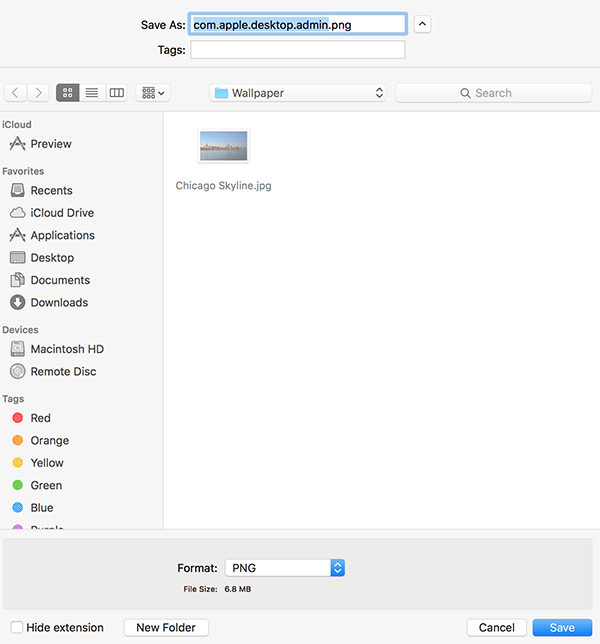
Теперь изображение готово к использованию.
Изменение обоев экрана входа в систему
1. Щелкните правой кнопкой мыши изображение, сохраненное выше в формате PNG, и выберите «Копировать», чтобы скопировать изображение в буфер обмена.
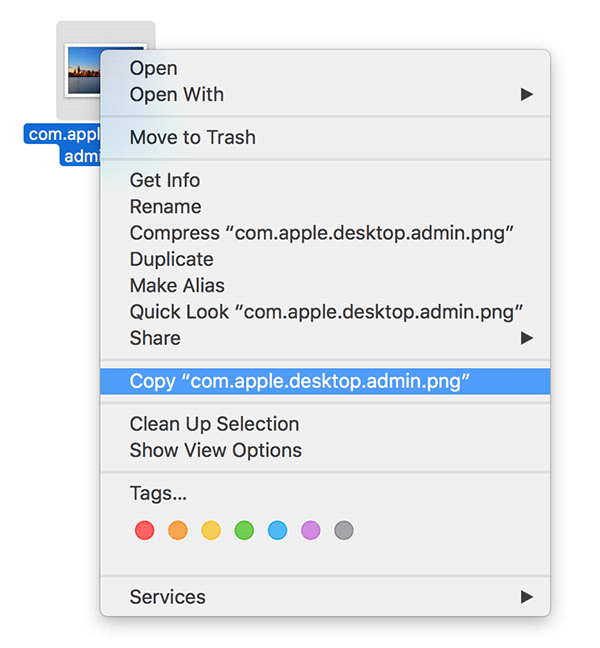
2. Теперь нажмите меню «Перейти» в строке меню Finder и выберите «Перейти в папку…». Альтернативно вы можете использовать сочетание клавиш «Command + Shift + G», чтобы запустить функцию «Перейти в папку».
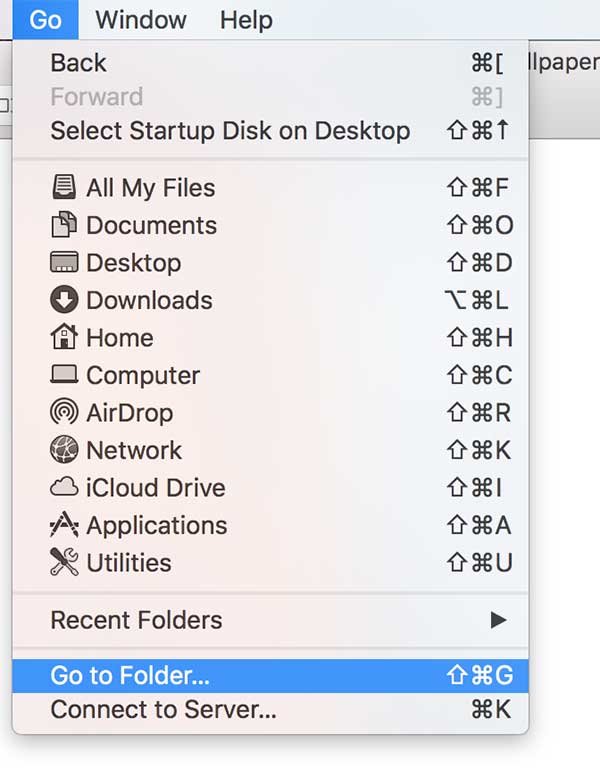
3. Введите следующее место на панели «Перейти в папку» и нажмите «Перейти».
/Library/Caches/
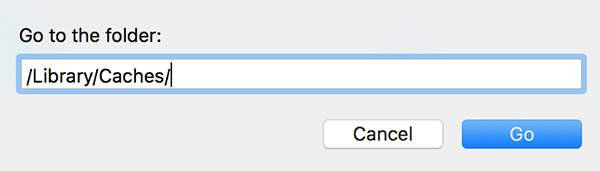
4. Там найдите изображение с именем «com.apple.desktop.admin.png», щелкните его правой кнопкой мыши и выберите «Переименовать».
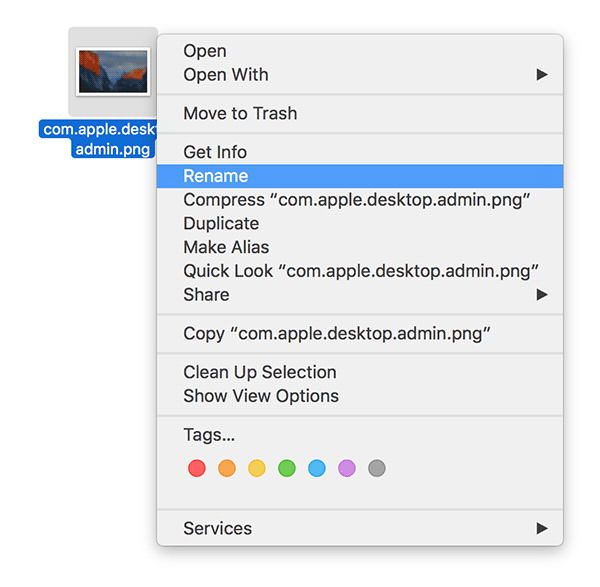
Введите «com.apple.desktop.admin.backup.png» в качестве нового имени изображения и нажмите Enter, чтобы сохранить новое имя.
Вы переименовываете исходное изображение, чтобы оно не было перезаписано новым изображением, которое вы собираетесь использовать, и чтобы у вас была резервная копия исходного изображения.
5. Щелкните правой кнопкой мыши внутри этого каталога и выберите «Вставить элемент», чтобы вставить изображение, которое вы хотите использовать.
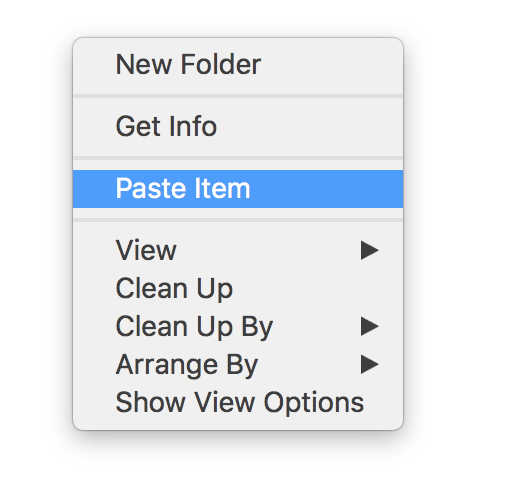
6. Вы можете увидеть новое добавленное изображение, нажав на свое имя пользователя в правом верхнем углу и выбрав «Окно входа…».
Заключение
Если вам просто надоело видеть одно и то же изображение в качестве обоев экрана входа в систему вашего Mac, приведенное выше руководство поможет вам изменить его на то, что вам действительно нравится.